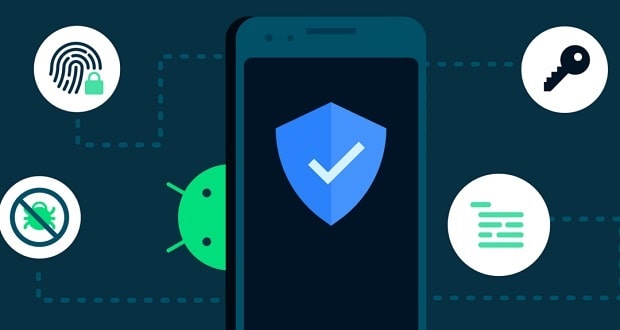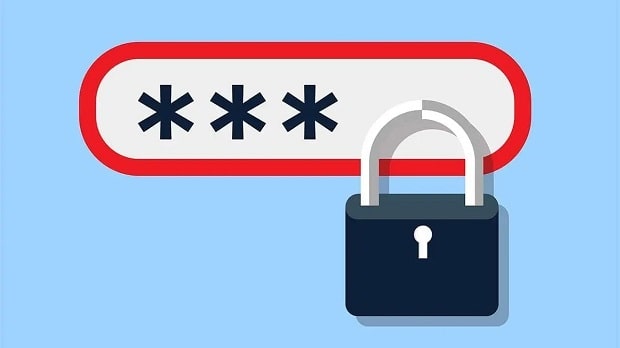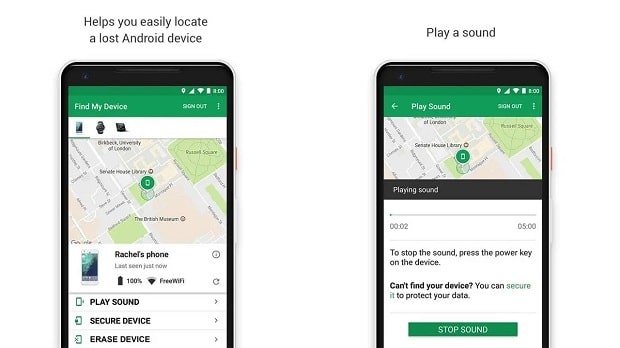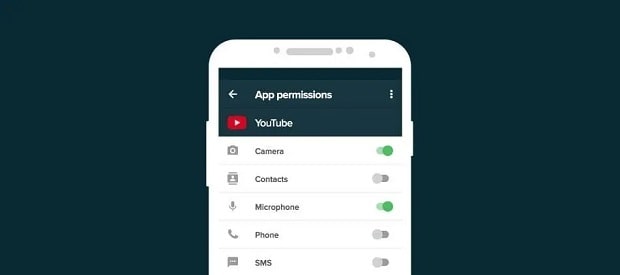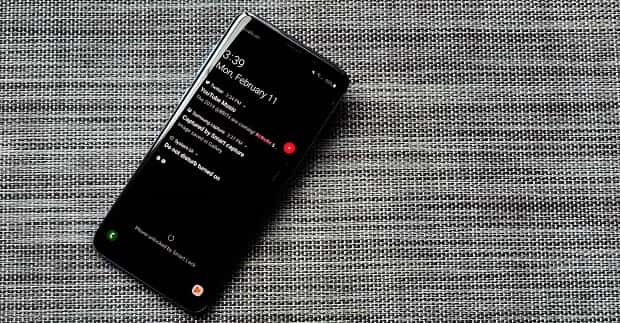در این مطلب روشهایی برای ایمن سازی گوشی اندرویدی و محافظت از اطلاعات آن در برابر خطرهای سایبری را بهطور گام به گام آموزش خواهیم داد.
گوشی اندرویدی هر فرد دربرگیرنده دادهها و اسناد مهم اوست. بنابراین ایمن سازی آن و محافظت از اطلاعات شخصی، مسالهای بسیار ضروری و مهم است که باید بهشدت مورد توجه کاربران این دستگاهها قرار گیرد.
البته هیچگونه تضمین صد درصدی برای محافظت از گوشی های موبایل در برابر خطرات امنیتی، سرقت و موارد این چنینی وجود ندارد. با این وجود، روشهایی وجود دارد که میتوان از طریق آنها امنیت یک گوشی اندرویدی را ارتقا داد و اطلاعات شخصی موجود در آن را محافظت کرد.
سیستم عامل اندروید در طول سالهای گذشته پیشرفتهای فراوانی در مساله امنیت کرده؛ بهطوری که امروزه این سیستم عامل قابلیتهای امنیتی متعددی را در اختیار کاربران قرار میدهد که میتوان از طریق آنها امنیت گوشی را بالاتر برد.
البته برخی از این روشها به قیمت افت تجربه کاربری گوشی تمام خواهند شد؛ اما برخی دیگر هیچ نکته منفی نداشته و استفاده از آنها هیچ تاثیری در عملکرد دستگاه نخواهد داشت.
در ادامه به معرفی تعدادی از روشهای ایمن سازی گوشی های اندرویدی پرداخته و هریک از آنها را بهطور گام به گام توضیح خواهیم داد.
احراز هویت دومرحلهای نخستین گام در ایمن سازی گوشی های اندرویدی است
احراز هویت دومرحلهای یا 2FA، یک لایه امنیتی اضافی برای اکانتهای شماست. در صورتی که این قابلیت فعال باشد، هرگونه اتصال به اکانتتان از یک سیستم ناشناخته باید حتما توسط شخص شما به تایید برسد. بنابراین حتی اگر فردی رمز حساب شما را در اختیار داشته باشد هم نیازمند وارد کردن یک کد چندرقمی خواهد بود که بهطور خاص به گوشی شما ارسال شده است!
تنظیم و فعالسازی احراز هویت دومرحلهای کار چندان پیچیدهای نیست. با این وجود، پیش از این که این قابلیت را برای اکانتهای مختلف خود فعال کنید، میبایست ابتدا آن را برای اکانت گوگل خود فعالسازی نمایید.
مراحل انجام این کار بهصورت زیر است:
- از طریق گوشی خود به آدرس http://myaccount.google.com/security وارد شوید.
- به اکانت گوگل خود وارد شوید.
- گزینه احراز هویت دومرحلهای را انتخاب کرده و بار دیگر وارد حساب خود شوید.
- گزینه Try it Now را فشار داده و مراحل روی صفحه را دنبال کنید.
پس از این که 2FA را برای اکانت گوگل خود فعال کردید، امنیت گوشی اندرویدی شما ارتقای قابل توجهی خواهد یافت؛ چرا که هر فردی که قصد وارد شدن به این اکانت را داشته باشد یا بخواهد یک اکانت گوگل دیگر را روی گوشی شما فعالسازی کند، نیازمند وارد کردن کد تاییدی خواهد بود که صرفا برای شخص شما ارسال شده است.
در همین رابطه، استفاده از سرویس Passkey برای گوشی اندرویدی شما هم میتواند گزینه مناسبی برای ارتقای امنیت دستگاه باشد.
از یک رمز قدرتمند برای افزایش امنیت گوشی خود استفاده کنید
مطمئنا گم کردن گوشی مسالهای بسیار ناخوشایند برای شماست! در عین حال مساله ناخوشایندتر آن است که فردی ناشناس بتواند به گوشی شما دسترسی پیدا کرده و اطلاعات شخصیتان را مشاهده کند.
برای این که مانع از رخ دادن این اتفاق شوید، لازم است که رمز قدرتمندی را برای گوشی اندرویدی خود انتخاب کنید. این رمز باید بهگونهای تعیین شود که مطمئن باشید کسی ظرف حداقل یک دقیقه قادربه حدس زدن آن نیست!
از سوی دیگر، بهمنظور ایمن سازی گوشی اندرویدی خود، سعی کنید حسگر اثر انگشت را هم غیرفعال کنید؛ چرا که از این طریق، دسترسی به گوشی اندرویدی شما بسیار سادهتر خواهد شد و هرکس میتواند با یک لحظه فشردن انگشت شما به حسگر، گوشی را فعال کند.
از سوی دیگر، مساله امنیتی بسیار مهم برای گوشی های اندرویدی، غیرفعال کردن قابلیت فیس آنلاک است.
توجه کنید که قابلیت فیس آنلاک در گوشی های اندرویدی عموما فقط از دوربین سلفی بهره برده و از حسگر عمق یا موارد حرفهایتر استفاده نمیکند. به همین دلیل، بر خلاف آیفون، فریب دادن سیستم احراز هویت در گوشی های اندرویدی کار چندان سختی نخواهد بود!
بنابراین ضروری است که حتما قابلیت فیس آنلاک گوشی اندرویدی خود را غیرفعال کنید تا امنیت حسابتان به خطر نیفتد.
قابلیت Find My Device را فعال کنید
اگر گوشی اندرویدی خود را گم کنید، با استفاده از قابلیت Find My Device میتوانید بیشتر به پیدا کردن آن امیدوار باشید. به کمک این قابلیت میتوانید از آخرین موقعیت گوشی خود اطلاع کسب کرده و راحتتر آن را پیدا کنید.
همچنین در صورتی که این قابلیت برایتان فراهم نباشد، حداقل میتوانید از طریق آن تمامی اطلاعات موجود روی گوشی خود را از راه دور پاک کنید تا اسناد و دادههای شما به دست افراد ناشناس نیفتند.
همانند بسیاری گامهای امنیتی دیگر، فعال سازی قابلیت Find My Device روی گوشی های اندرویدی هم فرآیند ساده و سرراستی دارد:
- در گوشی اندرویدی خود وارد بخش تنظیمات شوید.
- به قسمت امنیت (Security) وارد شوید.
- انگشت خود را روی Find My Device فشار دهید.
- این قابلیت را فعال کنید.
در صورتی که این قابلیت روی گوشی اندرویدی شما نصب باشد، میتوانید از طریق هر مرورگری وارد صفحه Find My Device خود شده و از آخرین موقعیت دستگاه آگاه شوید.
دسترسیهای اپلیکیشنهای مختلف را بررسی کنید
هر بار که اپلیکیشن جدیدی را روی گوشی اندرویدی خود نصب میکنید، قاعدتا صفحهای در نخستین بار اجرای اپلیکیشن نمایان شده و امکان تعیین سطح دسترسی آن را در اختیار شما قرار میدهد. بهعنوان مثال، میکروفون، دوربین، فایلهای روی گوشی، مخاطبین، مکان و بسیاری موارد دیگر از جمله آیتمهایی هستند که میتوانید بنا به صلاحدید خود، اجازه دسترسی اپلیکیشنها به آنها را بدهید یا خیر!
در همین رابطه، ضروری است که بهطور دائمی به چک کردن سطح دسترسی اپلیکیشنها و سرویسهای مختلف بپردازید.
دقت کنید که نیازی نیست دسترسی به تمامی بخشهای گوشی خود را به هر اپلیکیشنی بدهید. بهعنوان مثال، یک اپلیکیشن به اشتراک گذاری تصاویر برای ارائه عملکرد مناسب، نیازی به دسترسی به اطلاعات مکانی کاربر ندارد!
به همین جهت میتوانید دسترسیهای برخی اپلیکیشنها به قابلیتهایی که گمان میکنید غیرضروری هستند را قطع نمایید.
برای مشاهده و ویرایش تنظیمات مربوط به سطح دسترسی اپلیکیشنها لازم است که در ابتدا وارد بخش تنظیمات شده و روی قسمت امنیت (Privacy) کلیک کنید. سپس با وارد شدن به بخش Permission Manager میتوانید لیستی از اپلیکیشنهای مختلفی که روی گوشیتان نصب هستند را به همراه سطح دسترسیشان پیدا کنید و آنهایی که گمان میکنید غیرضروری هستند را قطع نمایید!
قابلیت آپدیت خودکار گوشی اندرویدی خود را فعال کنید
گوگل بهصورت دورهای آپدیتهایی نرم افزاری و امنیتی را برای سیستم عامل اندروید عرضه میکند. این اتفاق در خصوص رابط کاربری اختصاصی گوشی شما و اپلیکیشنهای مختلف اندرویدی نیز صادق است و چه اپلیکیشنها و چه رابط کاربری به طور دورهای آپدیت میشوند.
بنابراین در صورتی که گوشی اندرویدی شما بروز باشد، شانس ایمن سازی آن افزایش یافته و خطر آسیبپذیریها و حفرههای امنیتی کمتر خواهد شد.
بنابراین برای اینکه همیشه مطمئن باشید از جدیدترین نسخه اندروید، رابط کاربری و اپلیکیشنها استفاده میکنید، بهتر است قابلیت بروزرسانی خودکار بخشهای مختلف دستگاه را فعال کنید.
برای فعال کردن آپدیت خودکار برنامهها، لازم است که وارد فروشگاه گوگل پلی شوید و از طریق منو، به بخش تنظیمات وارد شوید. در بخش تنظیمات، گزینه تنظیمات شبکه (Network Preferences) دربرگیرنده گزینه Auto-Update است که میتوانید با فعالسازی آن، آپدیت خودکار را فعال کنید.
از سوی دیگر اما دانلود آپدیتهای عرضه شده برای اندروید، بهطور خودکار و در پسزمینه انجام میشود. بنابراین در این خصوص، کار چندانی از شما برنخواهد آمد و صرفا باید پس از اتمام دانلود آپدیت، آن را نصب کنید.
اعلانهای حساس صفحه نمایش خود را مخفی کنید
برخی اعلانهای صفحه نمایش اندروید دربرگیرنده اطلاعاتی حساسی و حیاتی هستند که دوست ندارید سایرین قادر به مشاهده آنها باشند. در این شرایط باید در بخش تنظیمات، نمایش این دسته اعلانها روی صفحه نمایش را متوقف کنید تا امنیت دادهها و اطلاعات شخصی شما حفظ شود.
این کار از طریق مراحل زیر قابل انجام است:
- وارد بخش تنظیمات گوشی شوید
- روی گزینه Privacy کلیک کنید/ضربه بزنید.
- گزینه Notifications on the lock screen را انتخاب کنید.
- گزینه Show sensitive content only when unlocked را برگزینید.
البته در ازای ازتقای امنیت گوشی خود از این طریق، شما مجبور خواهید شد برای مشاهده اعلانها، حتما گوشی خود را آنلاک کنید.
البته برخی گوشی های اندرویدی امکان فیلتر کردن اپلیکیشنهای مجاز به ارسال اعلان روی صفحه لاک اسکرین را به کاربر میدهند. در صورتی که گوشی شما از این قابلیت پشتیبانی میکند با فعالسازی آن، سطح کنترل خود روی گوشی تان را ارتقا دهید.
 گجت نیوز آخرین اخبار تکنولوژی، علم و خودرو
گجت نیوز آخرین اخبار تکنولوژی، علم و خودرو